Reklāma
 Es ļoti mīlu Firefox un jau kādu laiku to izmantoju kā pilna laika pārlūku. Ir arī daudz reižu, kad man ir jāatver saite jaunā pārlūka logā, piemēram, internetā Explorer vai, ja man jāpārbauda vietnes izmantojamība, iespējams, man būs jāpārbauda lapa vairākās dažādās pārlūkprogrammas.
Es ļoti mīlu Firefox un jau kādu laiku to izmantoju kā pilna laika pārlūku. Ir arī daudz reižu, kad man ir jāatver saite jaunā pārlūka logā, piemēram, internetā Explorer vai, ja man jāpārbauda vietnes izmantojamība, iespējams, man būs jāpārbauda lapa vairākās dažādās pārlūkprogrammas.
Agrāk jūs atvērtu saiti jaunā pārlūka logā, atverot pārlūku un pārlūkojot vietni lapu, kas jums jāpārbauda, vai arī jūs varētu aktivizēt tādu rīku kā pārlūkprogrammas, kuras mēs iepriekš esam profilējuši. Bet ko darīt, ja vēlaties vienkāršu veidu, kā Firefox likt atvērt šo saiti citā pārlūkā? Tagad jūs varat ar Firefox paplašinājumu ar nosaukumu Open With.
Tu vari atrast pagarinājums šeit.
Ierodoties spraudņa lapā, jūs redzēsit šo:
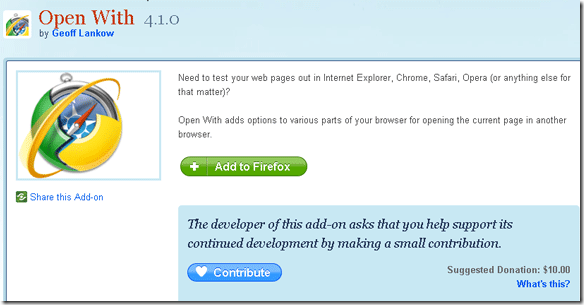
Viss, kas jums jādara, ir noklikšķiniet uz Pievienojiet Firefox zaļā poga. Jums tas jādara no Firefox. Tas nedarbosies nevienā citā pārlūkprogrammā. Kad esat instalējis paplašinājumu un restartējis Firefox, tagad jūs varēsit atvērt saiti jebkurā no jūsu instalētajiem pārlūkiem.
Katram pārlūkam, kuru esat instalējis savā mašīnā, katram konteksta izvēlnē būs ikona. Kad lietojumprogramma pirmo reizi tiek instalēta, tā skenē jūsu mašīnu, lai redzētu, kādi pārlūkprogrammas ir instalētas. Manā mašīnā ir Internet Explorer un Firefox. Tagad, kad es ar peles labo pogu noklikšķiniet uz hipersaites, es to redzu savā konteksta izvēlnē:
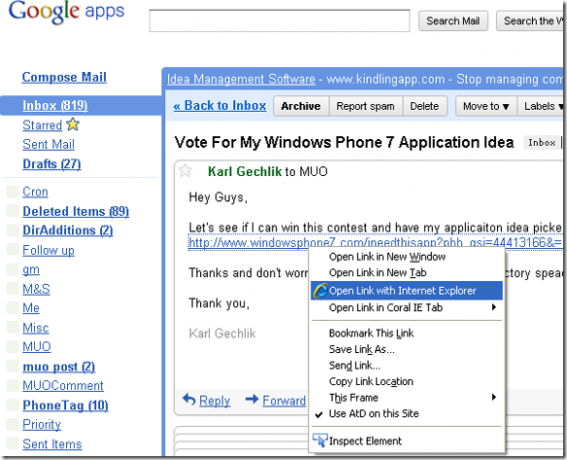
Atlasot atvērto saiti ar saiti Internet Explorer, tā darīs tieši to - atvērs lapu pārlūkprogrammā Internet Explorer.
Tagad jūs varat darīt visu, kas jums jādara, no sava Internet Explorer loga, piemēram, Windows atjauninājumi vai citas vietnes, kuras Microsoft liek jums izmantot IE. Pārbaudot tīmekļa lapas dažādās pārlūkprogrammās, tas padara brīzi. Es iepriekš esmu izmēģinājis citas lietojumprogrammas, piemēram, Corel IE Tab, un tas, ka varat izmantot citus pārlūkus, padara to vienkārši satriecošu.
Apskatīsim paplašinājuma iespējas, pie kurām varat nokļūt, dodoties uz Rīki ““> Opcijas ““> Pārvaldīt pievienošanu ““> Pēc tam noklikšķiniet uz iespējas sadaļā Atvērt ar. Tas mūs novedīs pie šī ekrāna:
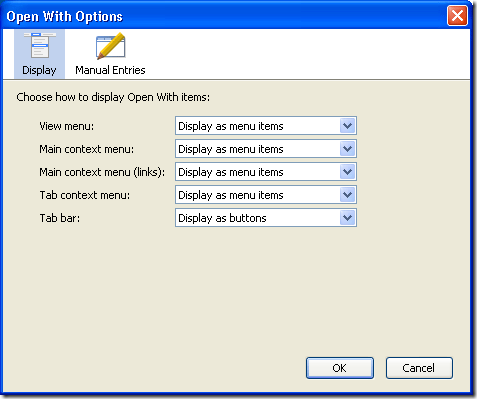
Katrai displeja opcijai var izvēlēties starp pogām vai izvēlnes elementiem, kas nav mazsvarīgi, bet manuālo ierakstu izvēlnes cilne padara šo lietojumprogrammu daudz jaudīgāku. Daži tiešsaistes lietotāji ziņoja, ka pēc pārlūku atjaunināšanas viņiem ir problēmas ar pārlūkprogrammām. Ja rodas šīs problēmas, atkāpieties šeit:
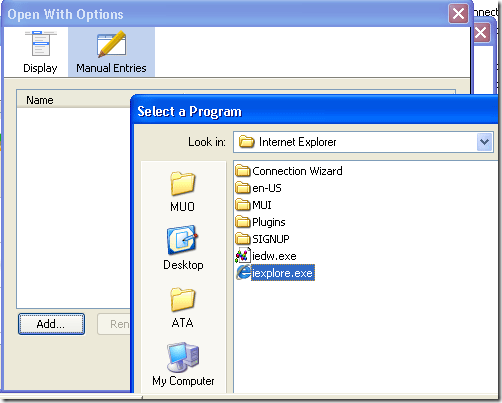
Pārlūkprogramma jūsu izvēlētajam pārlūkam, un jūs varēsit to nosaukt un iestatīt, kā tas palaiž jūsu pārlūkprogrammu (varat izmantot slēdžus!)
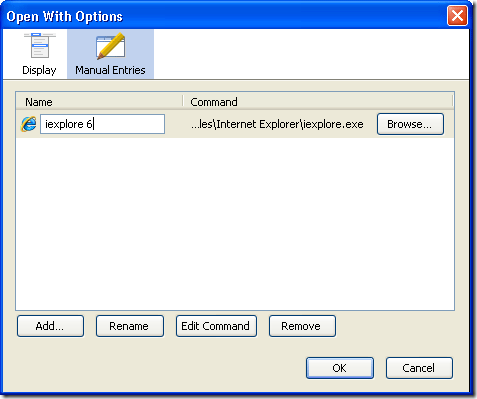
Lai pievienotu slēdžus vai rediģētu komandu, kuru tā izmantos pārlūka palaišanai, viss, kas jums jādara, ir jāizceļ pārlūks, kuru vēlaties modificēt, un nospiediet rediģēšanas komanda un tas ļaus jums mainīt līniju.
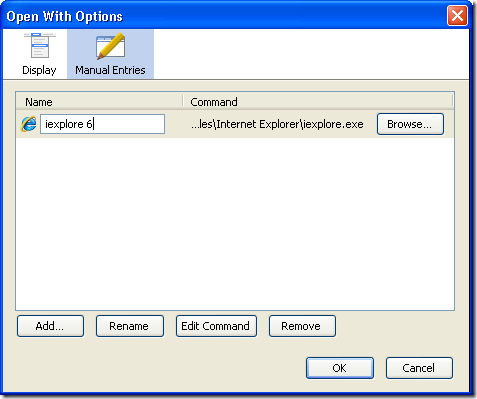
Vai jums ir cita lietojumprogramma, kas palīdz ērti izmantot citas pārlūkprogrammas? Mēs labprāt dzirdētu par tiem komentāros!
Kārlis L. Gechlik šeit no AskTheAdmin.com veic iknedēļas viesu emuāru veidošanas vietu mūsu jaunajiem atrastajiem draugiem vietnē MakeUseOf.com. Es vadu pats savu konsultāciju uzņēmumu, pārvaldu AskTheAdmin.com un strādāju pilnu 9 līdz 5 darbu Volstrītā kā sistēmas administrators.